Vsi vemo, da Apple naprave vedno delujejo zelo kul in stabilno. Da, s tem se ne morete prepirati. V iPhone ali iPadu obstajajo težave. Danes bomo pogledali zelo priljubljeno težavo, ko iPhone ali iPad neha videti omrežja Wi-Fi z vašega usmerjevalnika. Da, problem je in zdaj ga bomo poskušali rešiti.
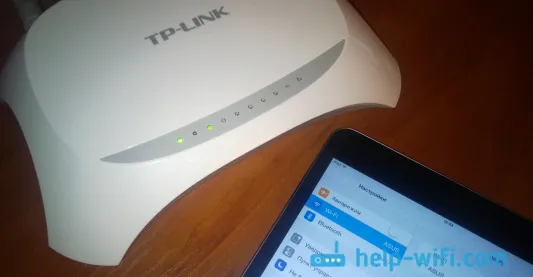
Telefon ali tablični računalnik ste povezali z omrežjem Wi-Fi, ga uporabljali, vse je delovalo, nato pa v nekem trenutku vidite, da je na primer iPad izklopljen iz Wi-Fi-ja. Pojdite na nastavitve in vašega brezžičnega omrežja ni. Izkazalo se je, da je iPad nehal videti Wi-Fi. Popolnoma enaka situacija se lahko zgodi z iPhoneom, preneha videti tudi vaše omrežje Wi-Fi. Najbolj zanimivo je, da se druge naprave: telefoni, tablice, prenosni računalniki itd. Še naprej povezujejo v brezžično omrežje in delujejo odlično. In kar je še bolj zanimivo, isti iPhone vidi druga omrežja Wi-Fi (če obstajajo), vendar ne vidi vašega domačega omrežja. Ali pa sploh ne vidi brezžičnih omrežij. Mnogi ljudje takoj prenesejo svoje naprave na popravilo itd. Ni treba hiteti, zdaj bomo to poskušali ugotoviti.
Ni važno, katero različico iPhone imate: 4, 5, 6, 7, 8 ali celo iPhone X. Prav tako pri tabličnem računalniku težave opazimo tako pri običajnem iPadu kot iPad mini. Ista zgodba je z različicami iOS. Pišejo, da se težava pojavlja na tistih napravah, ki so jih prinesli iz Amerike. Mimogrede, prebral sem, da na napravah iOS 8 pogosto ne vidijo Wi-Fi ali preprosto izgubijo povezavo. In še eno pomembno točko bomo obravnavali, če omrežje Wi-Fi ni prikazano na seznamu razpoložljivih omrežij na tabličnem računalniku ali telefonu. Preprosto je toliko primerov, ko se isti iPhone ne poveže z brezžičnim omrežjem. O rešitvi te težave sem pisal v članku: iPhone ali iPad se ne povezuje na Wi-Fi, internet ne deluje.
iPhone ali iPad ne vidi omrežja Wi-Fi z domačega usmerjevalnika: možne rešitve
1 Odstranite pokrov iz naprave. Obstajajo primeri, ko iPhone ali iPad na splošno neha videti vseh omrežij Wi-Fi. Vse je samo delovalo in tak problem je. In malo ljudi se sploh zaveda, da je to vse zaradi ovitka.2 Znova zaženite svoje naprave. Prijatelji, ni treba, da takoj opravite nekaj zapletenih nastavitev, nosite napravo za popravila itd. Najprej morate izključiti in Wi-Fi na svoji mobilni napravi Apple. Če to ne pomaga, znova zaženite svojo mobilno napravo. In ne pozabite znova zagnati usmerjevalnika. Morda je šlo le za kakšno okvaro usmerjevalnika ali mobilne naprave, zato so bile težave z Wi-Fi. Zelo pogosto pomaga preprost ponovni zagon. Usmerjevalnik lahko celo zaženete večkrat.Članek o povezovanju iPada in Wi-Fi-ja bo morda tudi uporaben.
3 Spremenite kanal in regijo v nastavitvah usmerjevalnika. To je najpomembnejši in, kot kaže praksa, učinkovit način za rešitev težave s pomanjkanjem omrežja Wi-Fi na Apple napravah. Poskusiti morate spremeniti kanal svojega omrežja Wi-Fi. Ta težava se zelo pogosto pojavlja tam, kjer je veliko brezžičnih omrežij. Poskusite lahko tudi spremeniti regijo v Združene države, ki je nastavljena v nastavitvah usmerjevalnika.Pisal sem o tem, kaj je kanal in o spremembi kanala na različnih usmerjevalnikih: Tp-Link, Asus, D-Link, Tenda in Zyxel: kako najti brezplačen Wi-Fi kanal in spremeniti kanal na usmerjevalniku? Tam je vse napisano zelo podrobno in prikazano na posnetkih zaslona. Mislim, da s spreminjanjem kanala ne bi smelo biti težav. Kar se tiče spremembe regije, se praviloma spremeni na isti strani kot kanal v nastavitvah usmerjevalnika.
Na primer, sprememba kanala in regije v Tp-Link:
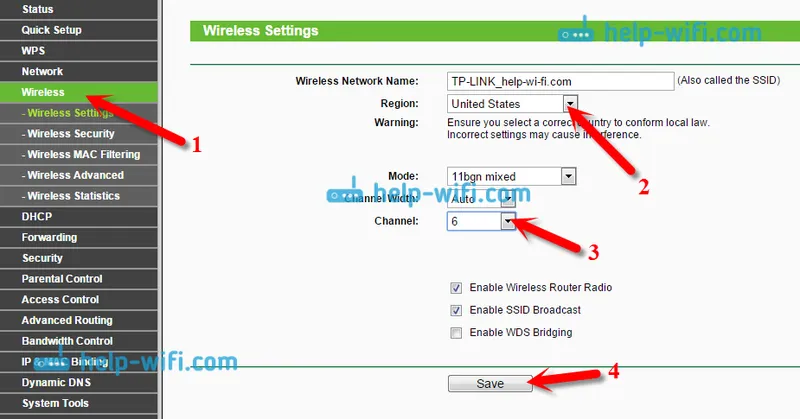
Lahko poskusite postaviti regijo v ZDA. In kanal, 1. ali 6.. Če rezultata ni, potem lahko poskusite z različnimi možnostmi. Ne pozabite shraniti nastavitev in znova zagnati usmerjevalnik.
Mislim, da bo iPhone ali iPad po teh korakih videl vaš Wi-Fi in se brez njega povezal.
4 Ponastavimo omrežne nastavitve v iOS-u. Če sem iskren, nisem vedel za to metodo. Na internetu sem našel podatke, da lahko ponastavite omrežne nastavitve, da rešite težavo s povezavo z brezžičnim omrežjem v iOS 8. V nastavitvah naprave pojdite na Nastavitve - Splošno - Ponastavi - Ponastavi omrežne nastavitve .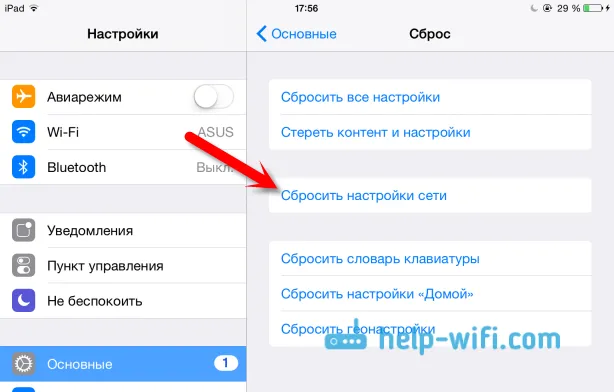
Potrdite ponastavitev in počakajte, da se naprava znova zažene.
V primeru, da naprava sploh ne vidi nobenega omrežja (in druge naprave to vidijo) in ste že preizkusili vse, potem je v večini primerov to posledica neke težave s strojno opremo. Zato se morate obrniti na servisni center.
Če imate težave z Wi-Fi v iOS 11:Če vse drugo odpove, potem v komentarjih opišite svojo težavo, skupaj jo bomo odkrili. Preberite si tudi komentarje, na to temo je veliko koristnih informacij.
